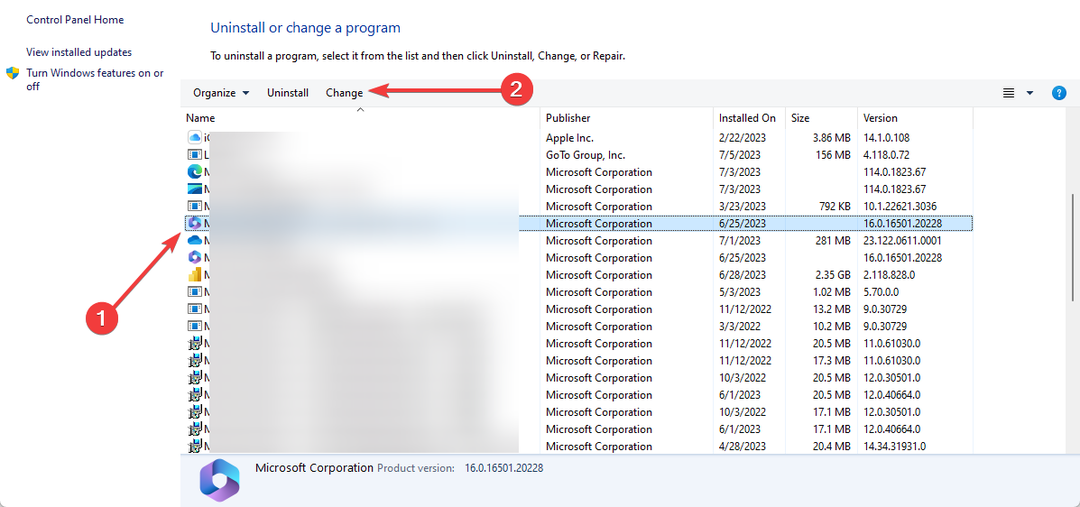I denne artikkelen skal vi vise hvordan du får nye e-postvarsler og hvordan du endrer varslingsinnstillingene og lyden av MS Outlook. Først skal vi se hvordan du får et e-postvarsel hver gang en ny e-post vises ved hjelp av skrivebordsvarslingssystem, og deretter hvordan du endrer varsellyden.
Hvordan få nye e-postvarsler i MS Outlook-
Det er to måter å sette opp en ny E-post varslingssystem i MS Outlook.
Metode-1 Aktiver skrivebordsvarsel-
Du kan aktivere ‘Vis skrivebordsvarsel' fra Outlook-alternativer. For å aktivere alternativet, følg bare disse enkle trinnene-
1. Klikk på Søk og skriv deretter “Outlook“.
2. Klikk nå på “Outlook" fra Søk resultat.

MS Outlook vil bli åpnet.
3. Klikk nå på “Fil”I menylinjen.
4. Rull ned og klikk deretter på “Alternativer“.

5. Klikk nå på “Post”På venstre side av Outlook-alternativer vindu.
6. Neste, på høyre vindu, Sjekkvalget "Spill en lyd“.
7. På samme måte, sjekk også alternativet “Vis en skrivebordsvarsling“.

7. Til slutt klikker du på “OK”For å lagre endringene.

Nå, lukk MS Outlook vindu.
Send en e-post til e-postkontoen som er tilknyttet MS Outlook på datamaskinen. Du vil høre en liten lyd, og e-postvarselet blir vist for deg.
Metode-2 Juster innstillinger for å få Outlook e-postvarsel-
Du kan sette opp en ny E-post melding fra Innstillinger vindu.
1. trykk Windows-tast + I å åpne Innstillinger. Klikk nå på “System”For å administrere varslene.

2. Klikk nå på “Varsling og handlinger“.
3. Så prøv å finne MS Outlook på høyre side av Innstillinger vindu, under “Meldingog handlinger" seksjon.
4.Hvis du kan se ‘MS Outlook’ muliggjøre den.

I tilfelle hvis du ikke finner "MS Outlook”Under“Varsling og handlinger”I Innstillinger, følg deretter disse instruksjonene-
en. Send en ny mail fra Outlook og åpne “Varsler og handlinger”I Innstillinger. Nå skal du kunne finne i listen og aktivere “Outlook“.
b. Hvis du bruker en eldre versjon av Outlook (som Outlook 2010), oppdater din Outlook til den siste versjonen.
3. Når du vil aktivere “Outlook”Må du sjekke varslingsalternativene. Forsikre deg om at du har sjekket “Vis varselbannere”, “Vis varsler i handlingssenteret”Og“Spill av en lyd når et varsel kommer“.

Etter at varslingen er aktivert i Innstillinger søknad, sjekk om det fungerer ved å sende en ny e-post til din e-postadresse som er tilknyttet MS Outlook.
Slik endrer du lydinnstillingene for et nytt e-postvarsel-
Du kan endre varsellyden på datamaskinen din når du mottar et nytt varsel.
1. trykk Windows-tast + R til lansering Løpe vindu.
2. Kopier og lim inn dette i Løpe vinduet og deretter slå Tast inn å åpne Lyd vindu.
mmsys.cpl lyd

3. I Lyd vindu, gå til “Lyd”-Fanen.
4. Nå i 'Programhendelser:, Bla ned for å finne og velgNy e-postvarsling“.

5. Nå under Lyder: du kan velge lyden du ønsker, som vil ringe når en ny e-post kommer.
6. Du kan prøve den nye lyden ved å klikke på “Test“.

7. Til slutt klikker du på “Søke om”Og“OK”For å lagre endringene på datamaskinen.

Lukk Lyd vindu.
Du har akkurat satt MS Outlook å motta et varsel med en særpreget lyd når det kommer en ny e-post rundt innboksen din.